OpenStackの新機能、Cinderを使う 4ページ
Cinderの稼働テスト
最後に、Cinderの設定が正しく完了しているかどうかをcinderコマンドでテストしておこう。まず、以下のようにテスト実行用のユーザー名やパスワード、テナント名などを環境変数に設定しておく。
export OS_USERNAME=<管理権限を持つユーザー名> export OS_PASSWORD=<パスワード> export OS_TENANT_NAME=<テナント名> export OS_AUTH_URL=http://<keystoneが稼働しているホストのホスト名>:5000/v2.0/ export OS_REGION_NAME=<リージョン名>
この状態で、cinder listコマンドを実行してエラーが出ないことを確認しておく。
# cinder list
続いて、cinder createコマンドで1GBのボリューム作成を実行する。
$ cinder create --display_name test 1
+---------------------+--------------------------------------+
| Property | Value |
+---------------------+--------------------------------------+
| attachments | [] |
| availability_zone | nova |
| created_at | 2013-02-12T10:57:15.107881 |
| display_description | None |
| display_name | test |
| id | 892d3d1d-8c65-4226-8ce9-3767464a9979 |
| metadata | {} |
| size | 1 |
| snapshot_id | None |
| status | creating |
| volume_type | None |
+---------------------+--------------------------------------+
もし正しく設定が完了していれば、cinder listコマンドで作成したボリュームが表示されるはずだ。
$ cinder list +--------------------------------------+-----------+--------------+------+-------------+-------------+ | ID | Status | Display Name | Size | Volume Type | Attached to | +--------------------------------------+-----------+--------------+------+-------------+-------------+ | 892d3d1d-8c65-4226-8ce9-3767464a9979 | available | test | 1 | None | | +--------------------------------------+-----------+--------------+------+-------------+-------------+
ここで作成されたボリュームはLVMの論理ボリュームとして確保される。たとえばこの例の場合、lvscanコマンドを実行すると以下のように対応するボリュームのIDが付けられた論理ボリュームが作成されていることが確認できる。
# lvscan ACTIVE '/dev/cinder-volumes/volume-892d3d1d-8c65-4226-8ce9-3767464a9979' [1.00 GiB] inherit
作成したボリュームは、cinder deleteコマンドで削除できる。
# cinder delete test
また、管理用ノードとして利用するホストからnova volume-createコマンドでストレージの作成や削除ができることも確認しておこう。
# nova volume-create --display-name test02 1
+---------------------+--------------------------------------+
| Property | Value |
+---------------------+--------------------------------------+
| attachments | [] |
| availability_zone | nova |
| created_at | 2013-02-13T10:09:21.966693 |
| display_description | None |
| display_name | test02 |
| id | 6f3778f1-21e8-4d9e-82e5-644c73a6f4e2 |
| metadata | {} |
| size | 1 |
| snapshot_id | None |
| status | creating |
| volume_type | None |
+---------------------+--------------------------------------+
# nova volume-list
+--------------------------------------+-----------+--------------+------+-------------+--------------------------------------+
| ID | Status | Display Name | Size | Volume Type | Attached to |
+--------------------------------------+-----------+--------------+------+-------------+--------------------------------------+
| 6f3778f1-21e8-4d9e-82e5-644c73a6f4e2 | available | test02 | 1 | None | |
+--------------------------------------+-----------+--------------+------+-------------+--------------------------------------+
# nova volume-delete test02
# nova volume-list
Cinderが提供するブロックストレージを仮想マシンインスタンスに接続する
作成したボリュームは、nova volume-attachコマンドで仮想マシンインスタンスに接続できる。nova volume-attachコマンドは以下のような引数を取る。
nova volume-attach <接続先インスタンス名もしくはID> <接続するボリュームのID> <接続先デバイス>
接続先デバイスにはインスタンス内のデバイス名(「/dev/vdc」など)を指定する。「auto」を指定して、自動的に接続先を決定させることも可能だ。たとえば1GBのボリュームを作成し、「test01」というインスタンスに接続するには以下のようにする。
↓新たにボリュームを作成する
# nova volume-create --display-name test01 1
+---------------------+--------------------------------------+
| Property | Value |
+---------------------+--------------------------------------+
| attachments | [] |
| availability_zone | nova |
| created_at | 2013-02-12T15:26:57.808624 |
| display_description | None |
| display_name | test01 |
| id | 1ac5b7ee-116a-4352-8536-3b538bc2d1ed |
| metadata | {} |
| size | 1 |
| snapshot_id | None |
| status | creating |
| volume_type | None |
+---------------------+--------------------------------------+
↓作成したボリュームを確認する
# nova volume-list
+--------------------------------------+-----------+--------------+------+-------------+-------------+
| ID | Status | Display Name | Size | Volume Type | Attached to |
+--------------------------------------+-----------+--------------+------+-------------+-------------+
| 1ac5b7ee-116a-4352-8536-3b538bc2d1ed | available | test01 | 1 | None | |
+--------------------------------------+-----------+--------------+------+-------------+-------------+
↓稼働しているインスタンスを確認する
# nova list
+--------------------------------------+--------+--------+---------------------+
| ID | Name | Status | Networks |
+--------------------------------------+--------+--------+---------------------+
| 65b24d9e-bf84-4808-b382-07249a98d2fd | test01 | ACTIVE | priv_net01=10.0.1.3 |
+--------------------------------------+--------+--------+---------------------+
↓インスタンスにボリュームを接続する
# nova volume-attach test01 1ac5b7ee-116a-4352-8536-3b538bc2d1ed auto
+----------+--------------------------------------+
| Property | Value |
+----------+--------------------------------------+
| device | /dev/vdc |
| id | 1ac5b7ee-116a-4352-8536-3b538bc2d1ed |
| serverId | 65b24d9e-bf84-4808-b382-07249a98d2fd |
| volumeId | 1ac5b7ee-116a-4352-8536-3b538bc2d1ed |
+----------+--------------------------------------+
↓接続されているボリュームは「Status」が「in-use」になる
# nova volume-list
+--------------------------------------+--------+--------------+------+-------------+--------------------------------------+
| ID | Status | Display Name | Size | Volume Type | Attached to |
+--------------------------------------+--------+--------------+------+-------------+--------------------------------------+
| 1ac5b7ee-116a-4352-8536-3b538bc2d1ed | in-use | test01 | 1 | None | 65b24d9e-bf84-4808-b382-07249a98d2fd |
+--------------------------------------+--------+--------------+------+-------------+--------------------------------------+
なお、接続先デバイスとして「auto」を指定した場合、その接続先はnova volume-showコマンドで確認できる。
# nova volume-show test01
+---------------------+------------------------------------------------------------------------------------------------------------------------------------------------------------------------------------------+
| Property | Value |
+---------------------+------------------------------------------------------------------------------------------------------------------------------------------------------------------------------------------+
| attachments | [{u'device': u'/dev/vdc', u'server_id': u'65b24d9e-bf84-4808-b382-07249a98d2fd', u'id': u'1ac5b7ee-116a-4352-8536-3b538bc2d1ed', u'volume_id': u'1ac5b7ee-116a-4352-8536-3b538bc2d1ed'}] |
| availability_zone | nova |
| created_at | 2013-02-12T15:26:57.000000 |
| display_description | None |
| display_name | test01 |
| id | 1ac5b7ee-116a-4352-8536-3b538bc2d1ed |
| metadata | {} |
| size | 1 |
| snapshot_id | None |
| status | in-use |
| volume_type | None |
+---------------------+------------------------------------------------------------------------------------------------------------------------------------------------------------------------------------------+
この場合、接続したボリュームは接続先インスタンスからは/dev/vdcというデバイスファイルを通じてアクセスできる。
$ ls /dev/vd* /dev/vda /dev/vda1 /dev/vdb /dev/vdc
接続したボリュームをインスタンスから取り外すには、nova volume-detachコマンドを使用する。コマンドに与える引数は次のとおりだ。
nova volume-attach <接続先インスタンス名もしくはID> <取り外すボリュームのID>
たとえば先の例の場合、以下のようにする。
# nova volume-detach test01 1ac5b7ee-116a-4352-8536-3b538bc2d1ed
また、Webブラウザ経由でアクセスできるGUI管理コンソール「OpenStack Dashboard(horizon)からの操作も可能だ。この場合、「プロジェクト」タブの「ボリューム」画面でボリュームの一覧表示や作成、削除といった操作を行える(図1)。
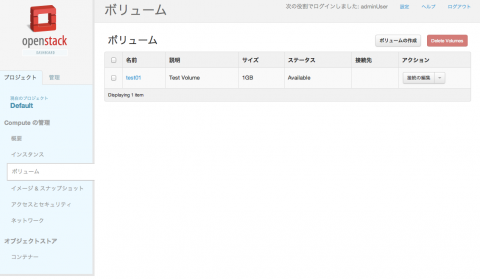 図1 ボリュームの管理はOpenStack Dashboardからも実行できる
図1 ボリュームの管理はOpenStack Dashboardからも実行できる